Tidak ada file video yang dianggap lengkap tanpa sumber audio yang menyertainya. Namun, kadang-kadang, penting untuk menghapus audio lengkap atau sebagian dari beberapa cuplikan video dan kemudian menyimpan audio sambil mengganti beberapa video. Apa yang kamu lakukan?? Jika Anda tidak ingin menginstal alat pihak ketiga apa pun, tetapi tetap menyelesaikan pekerjaan, saya sarankan Anda menggunakan Windows Movie Maker.
Windows Movie Maker sudah diinstal sebelumnya dengan Windows dan menawarkan banyak opsi untuk mengedit video seperti menghapus soundtrack.
Ekstrak Audio dari Video Menggunakan Windows Movie Maker
Pertama, unduh Windows Live Essentials Suite, jika Anda belum menginstalnya di sistem Anda. Windows Movie Maker hadir sebagai bagian dari suite ini.
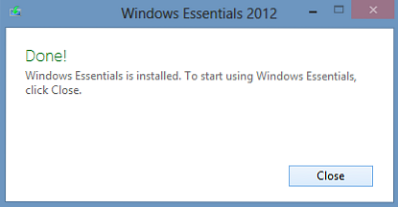
Setelah mengunduh dan menginstalnya, buka 'Movie Maker' dengan mengetikkan istilah di bilah pesona pencarian Windows. Di bawah menu 'Beranda' cari opsi 'Tambahkan video dan Foto'. Pilih opsi dan telusuri ke lokasi file video yang ingin Anda hapus sumber audionya.
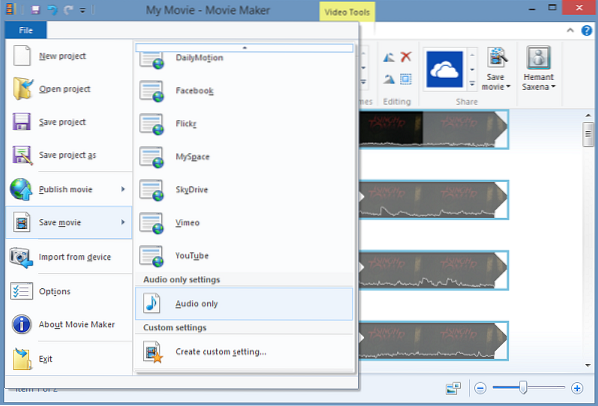
Kemudian, klik menu 'File', pilih opsi 'Select Movie' dan di panel sebelah gulir ke bawah hingga Anda menemukan opsi 'Audio only'.
Tekan opsi untuk Mengekstrak audio dari file video dan pilih nama yang sesuai untuk file audio. Secara default, file audio Anda disimpan dalam format MP4/AAC. Beberapa format lain juga didukung. Anda dapat memilih format yang diinginkan yang dianggap standar dan kompatibel dengan sebagian besar perangkat dari menu tarik-turun. Tidak ada dukungan untuk file FLV!

Setelah memilih nama dan format, izinkan program untuk mengekstrak audio. Ini mungkin memakan waktu beberapa detik atau menit, tergantung pada panjang file. Bilah kemajuan akan menunjukkan kemajuan konversi.
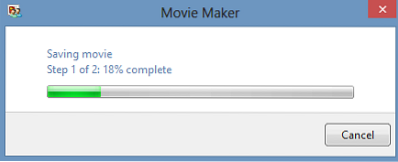
Nanti, ketika proses selesai, opsi yang meminta Anda untuk memutar musik atau membuka lokasi folder dan memindahkan file ke lokasi yang diinginkan akan ditampilkan di layar komputer Anda.

Itu dia!
Baca juga Cara mengedit video di Windows Live Movie Maker.

 Phenquestions
Phenquestions


